华硕笔记本电脑,一直在准备Windows系统,一直打不开怎么办
试试以下方法:1.耐心等待2-3个小时当你的电脑卡在准备就绪界面时,系统可能在下载安装文件或处理一些任务。它完成这些任务需要一些时间,所以建议你耐心等待,不要立马重启电脑。一般来说,等上2-3个小时比较正常。如果还没好,你可以尝试下面的其他办法。2.关机后给主板放电等待2-3个小时后,如果还卡在这个界面,首先强行关机,然后给主板放电,然后重启电脑。这个方法可以清除BIOS中的所有信息。操作步骤如下:步骤1.长按电源键强行关机。步骤2.台式机将主机上所有的线拔下,笔记本拔掉电源线并取下电池(支持电池取下的机型,包括鼠标键盘等)步骤3.把电源键按住30秒左右。步骤4.重新插好线,启动电脑。3.卸载最近安装的系统更新补丁新安装的系统更新补丁也可能导致windows 10卡在准备就绪界面,你可以进入安全模式卸载它。按住shift(直到进入winre界面),强制关机后开机2~3次,开机的时候会自动进入winRE界面。步骤1.在WinRE中,点击疑难解答 > 高级选项,然后选择启动设置。按F4进入安全模式。步骤2.进入安全模式后,打开“控制面板”。然后找到“程序和功能”。步骤3. 点击左侧的“ 查看已安装的更新 ”。根据安装时间找到最近安装的更新,点击右键卸载。步骤4.重启电脑,查看问题有没有解决。4.检查并修复损坏的系统文件如果你开机经常卡在准备就绪界面,很可能是电脑中的系统文件损坏。你可以在WinRE中对系统文件进行检查并修复。步骤1.使用方法3中的方法进入WinRE。步骤2.点击疑难解答 > 命令提示符。步骤3. 输入“sfc / scannow”按下回车。步骤4.等该过程完成后,重启电脑,查看是否解决了问题。5.使用启动修复功能启动修复功能可以解决Windows不能正常启动的问题。详细步骤如下:步骤1.使用方法3中的方法进入WinRE。步骤2.点击疑难解答 >高级选项>启动修复。步骤3.等修复完成后,重启电脑,查看问题是否解决。6.执行系统还原如果你之前创建过还原点或做过系统备份,那么当系统卡在准备就绪界面时,你可以把它恢复到以前的状态。此方法还是需要进入WinRE,操作步骤如下:步骤1.使用方法3中的方法进入WinRE。步骤2.点击疑难解答 >高级选项>系统还原。步骤3.在“系统还原”界面中点击“ 下一步 ”,然后选择还原点,然后点击“ 下一步”。步骤4.等待还原完成后,查看问题是否解决。7.重装系统如果上面几种方法都不能帮你解决windows 10系统卡在准备就绪一直转圈的问题,那只能重装系统。
可以找卖家帮你看看! 因为显然你不会恢复系统的说。 华硕本子按说应该有官方系统备份在机器里的,恢复下,开机后直接去更新系统。
可以找卖家帮你看看! 因为显然你不会恢复系统的说。 华硕本子按说应该有官方系统备份在机器里的,恢复下,开机后直接去更新系统。

重启电脑一直显示正在准备windows?
这个问题可以尝试下述通用的系统修复方法进行修复,请参考:开机不断点击F8键,进入系统操作选单(如果是Win8,Win8.1,Win10系统,在看见开机画面后长按电源键关机,短时间内重复三次左右可以进入WinRE {Windows 恢复环境},但有的用户可能需要直接断开电源。这样开机后应该能出现高级恢复的界面了,在高级回复界面,选择进入安全模式。第一、如果可以进入系统,尝试如下修复:方法1,找一找是否是某款软件不正常运行,造成这种现象,打开系统任务管理器,查看相关进程,根据进程属性,确认是不是某款软件不正常运行,如果确认了该应用程序出错,解决方法如下:彻底卸载和清除此程序,并用 3_6_0 安 全 卫 士 或者 Q_Q 电 脑 管 家 清除注册表,然后重新安装该程序,最后更新到最新的稳定版本,不要安装测试版。方法2、首先使用CTRL+ALT+Delete组合键打开电脑上的任务管理器,然后切换到【详细信息】页面;找到explorer.exe进程,选中后点击右下方的结束进程;再点击页面左上角的文件夹,选择新建任务;然后输入explorer.exe,点击确定回到桌面就可以正常使用任务栏!方法3,如果程序(包括:一个或者多个)都出现该内存不能为"written",解决办法如下:首先卸载相关的旧的版本或者测试版的应用程序,更换正式版或者稳定版的应用程序;如果故障依旧,也可以尝试通过“该内存不能为writte”的通用解决方法来修复出错程序,具体方法:打开“开始”菜单——运行中输入cmd 回车,在命令提示符下输入“for %1 in (%windir%system32*.ocx) do regsvr32 /s %1”,之后,再输入以下内容并回车 “for %1 in (%windir%system32*.dll) do regsvr32 /s %1”(注:命令都不包括双引号,另外此命令修复的过程可能持续较长时间,请一定耐心等待修复进程完全结束)。方法4、更新和修复所有系统漏洞,这样通过系统本身更新或打补丁来修复出错的程序,尝试来消除错误。第二、如果已经不能进入系统,则尝试如下修复:方法1、开机不断点击F8键,进入系统操作选单(如果是Win8,Win8.1,Win10系统,在看见开机画面后长按电源键关机,短时间内重复三次左右可以进入WinRE {Windows 恢复环境},但有的用户可能需要直接断开电源。这样开机后应该能出现高级恢复的界面了),选“最后一次正确配置”,重启电脑,看能否解决。方法2、开机不断点击F8键,进入系统操作选单(如果是Win8,Win8.1,Win10系统,在看见开机画面后长按电源键关机,短时间内重复三次左右可以进入WinRE {Windows 恢复环境},但有的用户可能需要直接断开电源。这样开机后应该能出现高级恢复的界面了),然后寻找“安全模式”,并进入“安全模式”,如能成功进入,依次单击“开始”→“所有程序”→“附件”→“系统工具”→“系统还原”,出现“系统还原对话框”,选择“恢复我的计算机到一个较早的时间”。 这样可以用Windows系统自带的系统还原功能,还原到以前能正常开机的时候一个还原点。(如果有的话)方法3、用系统安装光盘或者系统安装U盘,放入光驱或者插入USB接口,重启电脑,进入光盘安装系统状态或者进入U盘安装系统状态,等到启动界面闪过后,不要选安装系统,而是选修复系统,对目前系统进行修复(可能会运行很长时间,2-4小时都可能),耐心等待修复完成,看看是否能解决问题。如以上几种方法全部无效,那就只有重装系统了。
你好,如果长时间一直处于这个界面,多次重启还是进不去系统的话,只能重新安装系统,准备一个U盘,去系统之家下载云净装机大师,做一个电脑启动U盘,再在系统之家里下载一个Windows系统到做好的启动U盘里,把U盘插入电脑USB接口,电脑启动时按快捷键F1—F12之间,不同的电脑,快捷键不一样,进入BIOS设置选择到U盘启动,按F10保存重启,然后进入PE模式,有快捷装系统,根据提示安装就可以,如果不会,系统之家有教程,比较简单。希望本次回答可以帮助你!
我的答题不要看就是为了把钱转显示正在准备windows,会不会是电脑系统自动在更新中 ,可以等半个小时再看一下 ,如果还是不行 那就把电源切断 重新再开机
显示正在准备windows,会不会是电脑系统自动在更新中 ,可以等半个小时再看一下 ,如果还是不行 那就把电源切断 重新再开机
你好,如果长时间一直处于这个界面,多次重启还是进不去系统的话,只能重新安装系统,准备一个U盘,去系统之家下载云净装机大师,做一个电脑启动U盘,再在系统之家里下载一个Windows系统到做好的启动U盘里,把U盘插入电脑USB接口,电脑启动时按快捷键F1—F12之间,不同的电脑,快捷键不一样,进入BIOS设置选择到U盘启动,按F10保存重启,然后进入PE模式,有快捷装系统,根据提示安装就可以,如果不会,系统之家有教程,比较简单。希望本次回答可以帮助你!
我的答题不要看就是为了把钱转显示正在准备windows,会不会是电脑系统自动在更新中 ,可以等半个小时再看一下 ,如果还是不行 那就把电源切断 重新再开机
显示正在准备windows,会不会是电脑系统自动在更新中 ,可以等半个小时再看一下 ,如果还是不行 那就把电源切断 重新再开机
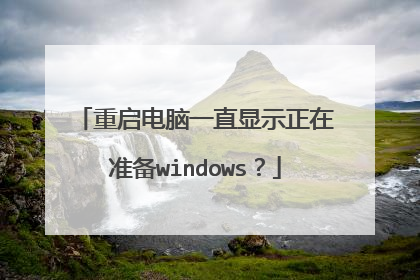
笔记本电脑一直显示正在准备windows还关不了机?
电脑关不了机,一直显示 WINDOWS正在关机的原因: 一、后台程序太多,导致关机速度慢,甚至于卡住了关不了。出现这类情况,可以查看下系统进程,尽量不要装太多优化软件,比如说系统时钟之类,然后再把启动项里没用的东西关掉再试试。二、运行中的程序结束缓慢或者不能结束导致无法关机。开始--运行--REGEDIT 找到HKEY-CURRENT-USER\Control Panel\Desktop键,将WaitToKillAppTimeout改为:1000,即关闭程序时仅等待1秒。程序出错和系统自动关闭停止响应的程序实现快速关闭:a、将HungAppTimeout 值改为:200,表示程序出错时等待0.5秒。b、将AutoEndTasks 值设为:1,让系统自动关闭停止响应的程序。三、电脑中病毒了。建议进安全模式下,可用360卫士之类的软件杀毒扫描系统文件。四、系统文件错误或被删除。 如果经常发生这样的情况,重新安装系统即可解决。
是这样,因为windows系统每隔一段时间就会自动更新,所以你关机时,系统会更新,更新结束后会关闭的。
笔记本电脑一直显示正在准备,WINDOWS的话还关不了机,那么只能拔掉电源,重新启动的话,再看一下,是不是你的电笔记本电脑还是这样的?
是这样,因为windows系统每隔一段时间就会自动更新,所以你关机时,系统会更新,更新结束后会关闭的。
笔记本电脑一直显示正在准备,WINDOWS的话还关不了机,那么只能拔掉电源,重新启动的话,再看一下,是不是你的电笔记本电脑还是这样的?

笔记本电脑一直显示正在准备Windows 解决方法
1、一般碰到这种情况,都是在更新你的系统,这是在你下载完更新程序后开始的更新。 2、耐心等待:系统更新或系统自动还原更改后会正常启动,这个过程所需时间因电脑而异,只能耐心等待其完成。此时无法取消或退出,如果强制关机退出,则可能造成系统文件甚至硬件损坏。 3、重启电脑:如果系统更新或还原更改失败或长时间画面卡住不动,则可通过短按主机重启键重启电脑,或长按主机电源键不松开直到电源指示灯熄灭以强制关机后,再重启。 4、关闭系统自动更新并由安全软件代管。 5、建议:这时候你最好不要断电,耐心等待完成他的更新。否则你下次开机可能会出现无法启动windows的情况。如果出现这种情况你只能恢复备份了。

为什么笔记本电脑一直显示“正在准备Windows 请不要关闭你的计算机”?
一般碰到这种情况,都是在更新你的系统,这是在你下载完更新程序后开始的更新。 一、耐心等待:系统更新或系统自动还原更改后会正常启动,这个过程所需时间因电脑而异,只能耐心等待其完成。此时无法取消或退出,如果强制关机退出,则可能造成系统文件甚至硬件损坏。 二、重启电脑:如果系统更新或还原更改...”
电脑卡机、断电关机、长时间用电脑、满负荷操作等,系统受损会这样,如果总是这样。反复开关机试试,放上一段时间试试,还是不好用,建议还原系统或重装。只要避免最开始说的问题,电脑就不会出现这样的问题了。
一个字,等,耐心地等
电脑卡机、断电关机、长时间用电脑、满负荷操作等,系统受损会这样,如果总是这样。反复开关机试试,放上一段时间试试,还是不好用,建议还原系统或重装。只要避免最开始说的问题,电脑就不会出现这样的问题了。
一个字,等,耐心地等

